Google lança recurso de criação de vídeos com IA no Gemini
O Google acaba de anunciar que os usuários agora podem criar vídeos usando inteligência artificial por meio do chatbot Gemini e da ferramenta experimental Whisk, lançada recentemente.
As ferramentas de geração de imagens de IA nos encantam há anos, graças ao OpenAI, Imagen, Adobe Firefly, DALL-E-3 , etc. À medida que a tecnologia evolui, temos cada vez mais opções para refinar nossos resultados. Agora, o Google Labs lançou o Whisk, uma ferramenta que permite enviar imagens como instruções em vez de avisos de texto.
O Whisk do Google Labs cria imagens a partir de outras imagens
Se você mora nos EUA, agora terá acesso ao Whisk do Google Labs, um "experimento de IA generativa", de acordo com o blog do Google. Com o Whisk, em vez de depender apenas de textos descritivos, você pode adicionar imagens como referências. A plataforma exigirá 3 características principais: Tema, cenário e estilo. A ferramenta então combinará esses elementos e criará a imagem perfeita para você.
Observação : o Whisk usa o Imagen 3, o modelo de geração de imagens mais recente do Google.
O Google ainda não eliminou completamente os prompts de texto com o Whisk. Você ainda tem a opção de escrever um prompt de criação de imagem para cada uma das 3 categorias ou adicionar uma nota geral. Você também pode ajustar a imagem depois de visualizar o primeiro teste do Whisk. Por exemplo, digamos que você crie um cartão de felicitações em estilo vintage de um gato deitado na neve. Depois de ver os resultados, você pode ter a ideia de adicionar flocos de neve para dar o toque final.
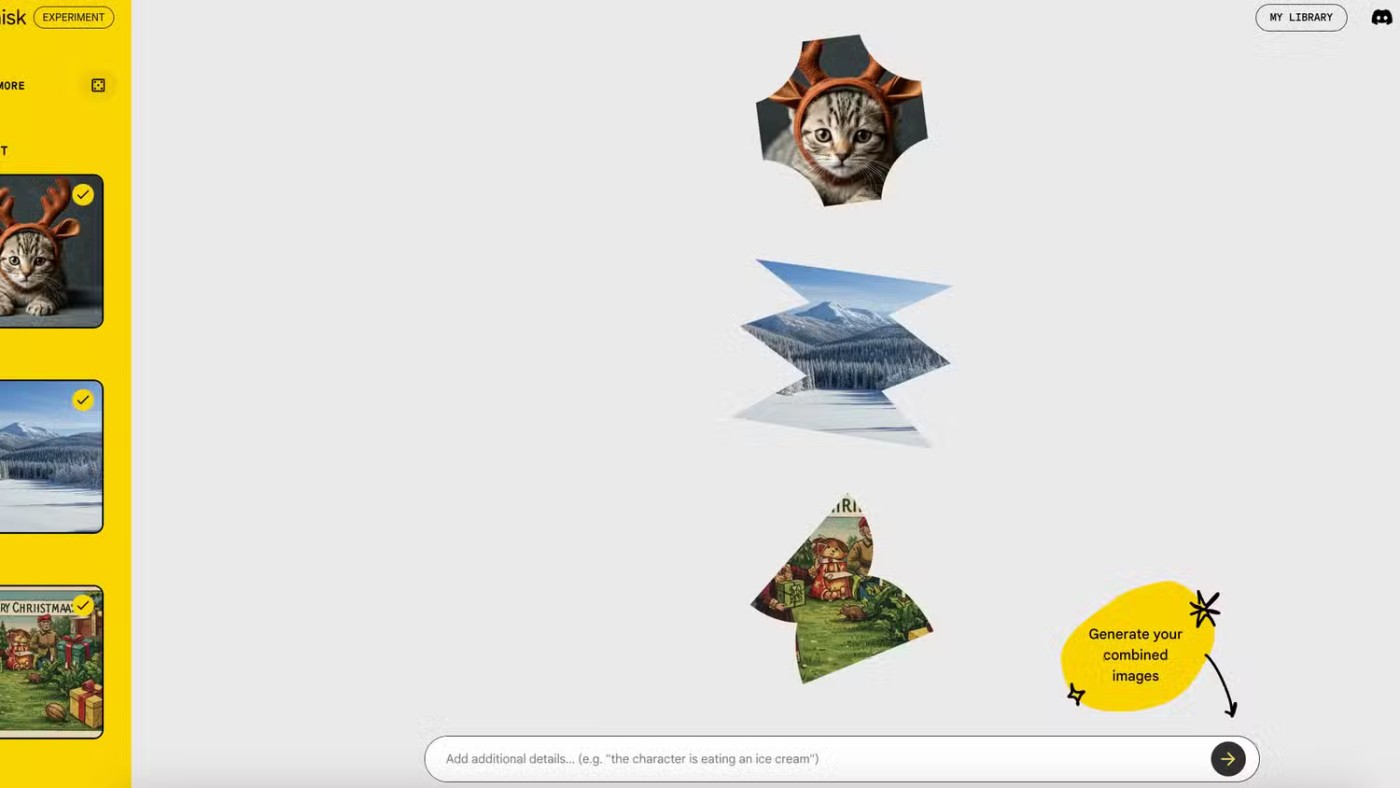
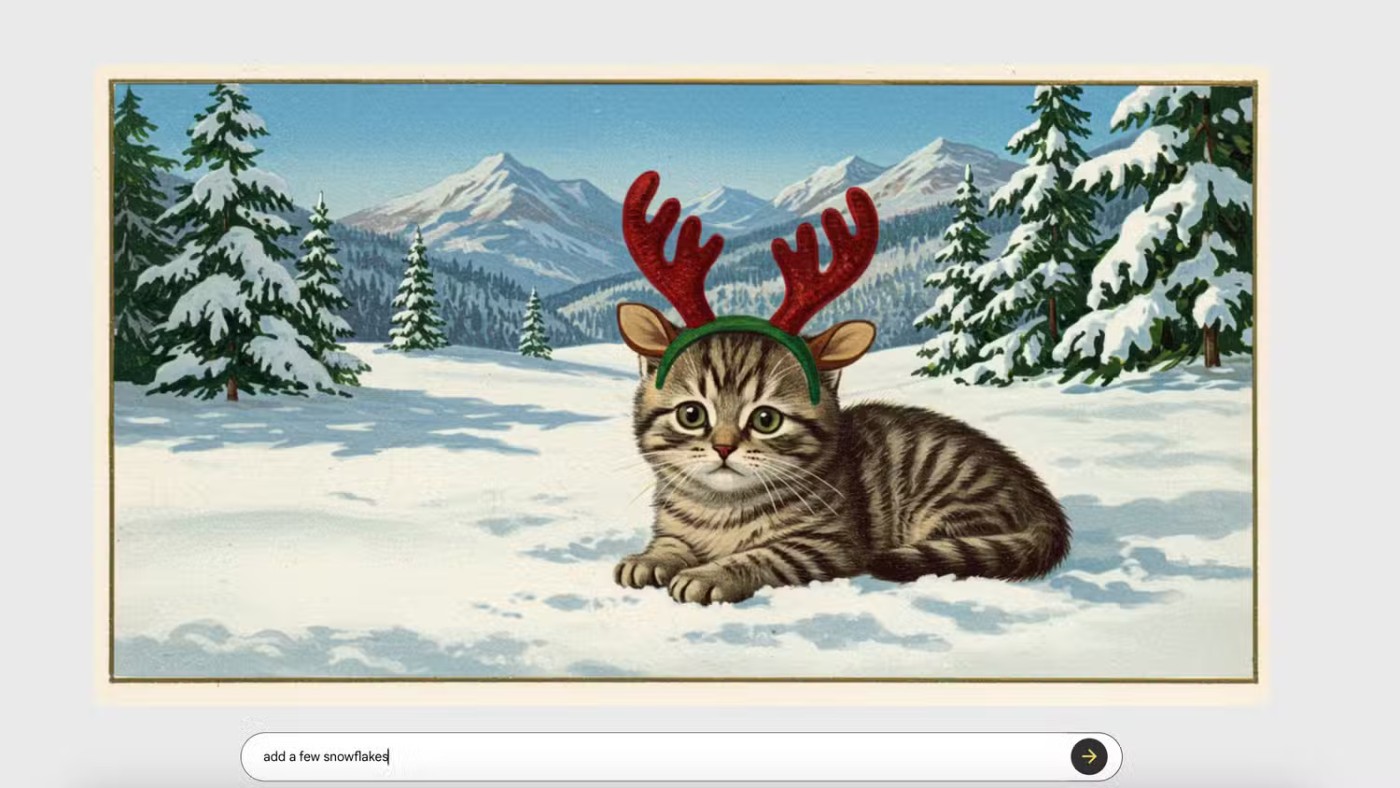
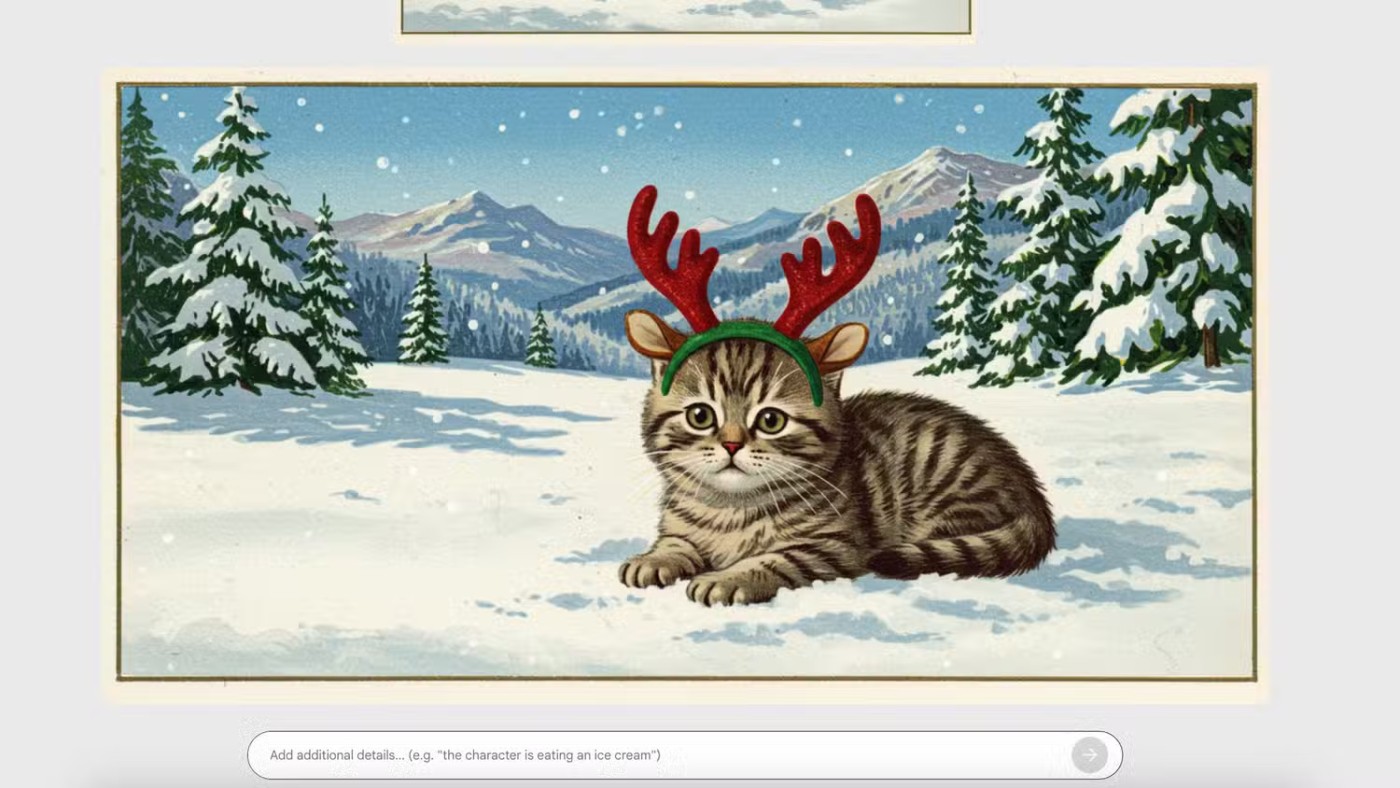
Toda vez que você adiciona ou cria uma imagem em qualquer uma das 3 categorias do Whisk, a plataforma gera uma descrição de texto detalhada dessa imagem. Então, se você quiser adicionar ou editar uma imagem existente, basta personalizar o texto.
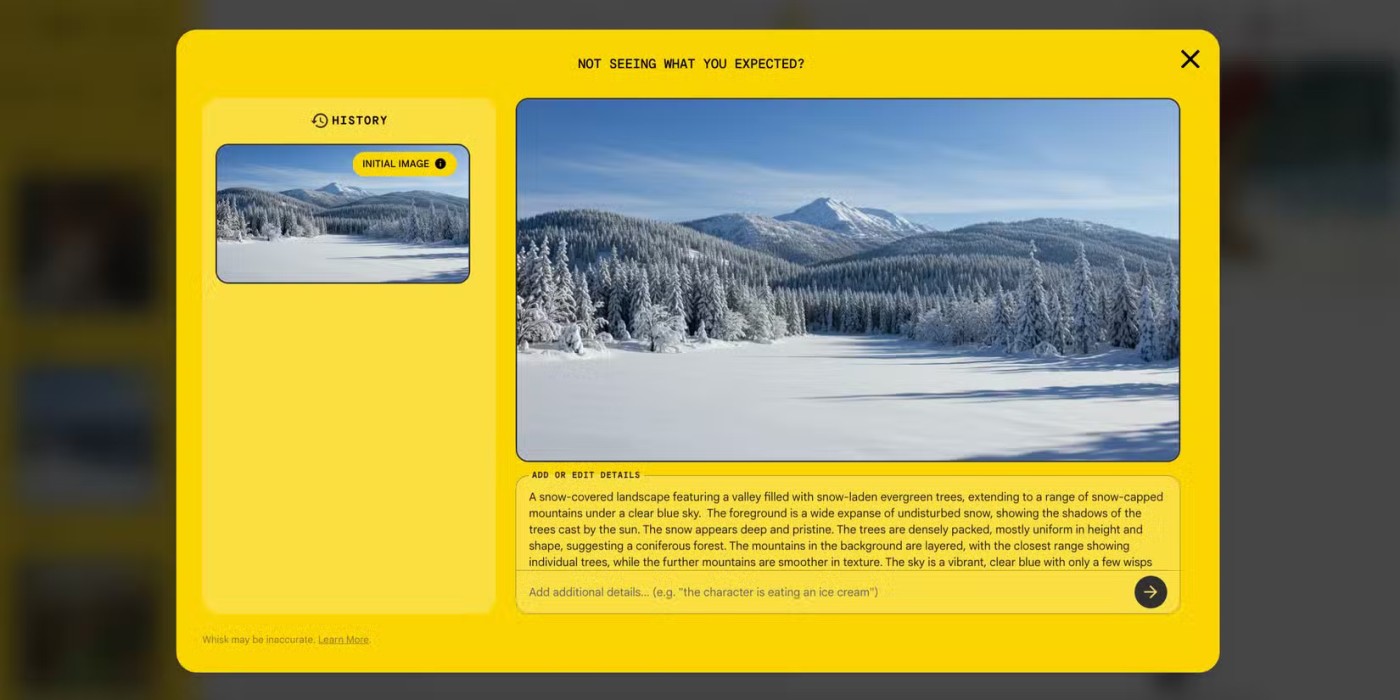
Por fim, se estiver sem inspiração, você pode randomizar seus elementos visuais escolhendo um ícone de dado. Para criações mais complexas, você também pode adicionar mais de um tema, cena ou referência de estilo.
Quando estiver satisfeito com sua obra-prima, você pode salvá-la na plataforma ou baixá-la para acesso local.
Vale a pena usar o Whisk?
Com todas as opções avançadas de criação de imagens de IA disponíveis para aprimorar fotos ou criar obras de arte “originais”, a nova ferramenta do Google pode parecer um truque. Mas a maneira como o Whisk utiliza referências visuais em seu processo de criação de imagens é única, e você pode ver o quão valioso isso pode ser em situações criativas e profissionais.
Digamos que você esteja trabalhando em um pitch deck e precise de imagens que sejam semelhantes a uma referência que você já tem. Em vez de tentar fazer engenharia reversa dessa referência verbalmente, basta enviar o arquivo junto com uma breve descrição em texto de como você quer que sua nova imagem seja diferente.
Para diferenciar o Whisk de outros softwares de imagens de IA existentes, o Google deixou claro que a plataforma foi projetada para descoberta, não refinamento. Embora outros produtos possam ser mais adequados para ajustes finos, o Whisk é melhor para brainstorming:
"Nós o criamos para exploração visual rápida, não para edição pixel a pixel. O Whisk visa explorar ideias de maneiras novas e criativas, permitindo que você experimente dezenas de opções e baixe as suas favoritas."
Honestamente, às vezes é difícil colocar as coisas em palavras. O Whisk oferece um novo potencial quando você simplesmente "quer que uma imagem fique assim".
Se você não precisa mais usar o Galaxy AI no seu telefone Samsung, você pode desativá-lo com uma operação muito simples. Aqui estão as instruções para desativar o Galaxy AI em telefones Samsung.
Se você não precisa usar nenhum personagem de IA no Instagram, você também pode excluí-lo rapidamente. Aqui está um guia para remover caracteres de IA no Instagram.
O símbolo delta no Excel, também conhecido como símbolo de triângulo no Excel, é muito utilizado em tabelas de dados estatísticos, expressando números crescentes ou decrescentes, ou quaisquer dados de acordo com a vontade do usuário.
Além de compartilhar um arquivo do Planilhas Google com todas as planilhas exibidas, os usuários podem optar por compartilhar uma área de dados do Planilhas Google ou compartilhar uma planilha no Planilhas Google.
Os usuários também podem personalizar para desativar a memória do ChatGPT quando quiserem, tanto nas versões para dispositivos móveis quanto para computadores. Aqui estão as instruções para desabilitar o armazenamento do ChatGPT.
Por padrão, o Windows Update verifica automaticamente se há atualizações e você também pode ver quando foi a última atualização. Aqui está um guia para ver quando o Windows foi atualizado pela última vez.
Basicamente, a operação para excluir o eSIM no iPhone também é simples para nós seguirmos. Aqui estão as instruções para remover o eSIM do iPhone.
Além de salvar Live Photos como vídeos no iPhone, os usuários podem converter Live Photos para Boomerang no iPhone de forma muito simples.
Muitos aplicativos ativam o SharePlay automaticamente quando você faz uma chamada de vídeo pelo FaceTime, o que pode fazer com que você pressione acidentalmente o botão errado e estrague a chamada de vídeo que está fazendo.
Quando você ativa o Click to Do, o recurso funciona e entende o texto ou a imagem em que você clica e então faz julgamentos para fornecer ações contextuais relevantes.
Ligar a luz de fundo do teclado fará com que ele brilhe, o que é útil ao operar em condições de pouca luz ou para deixar seu canto de jogo mais fresco. Há quatro maneiras de ligar as luzes do teclado do laptop para você escolher abaixo.
Há muitas maneiras de entrar no Modo de Segurança no Windows 10, caso você não consiga entrar no Windows e entrar. Para entrar no Modo de Segurança do Windows 10 ao iniciar seu computador, consulte o artigo abaixo do WebTech360.
A Grok AI agora expandiu seu gerador de fotos de IA para transformar fotos pessoais em novos estilos, como criar fotos no estilo Studio Ghibli com filmes de animação famosos.
O Google One AI Premium está oferecendo um teste gratuito de 1 mês para os usuários se inscreverem e experimentarem muitos recursos atualizados, como o assistente Gemini Advanced.
A partir do iOS 18.4, a Apple permite que os usuários decidam se querem ou não mostrar pesquisas recentes no Safari.














